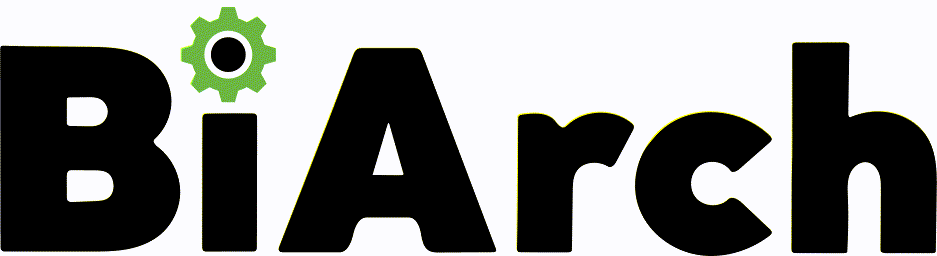Всё конфиденциально. Никакого СПАМа и назойливых рассылок по e-mail и sms.
Всё конфиденциально. Никакого СПАМа и назойливых рассылок по e-mail и sms.
Всё конфиденциально. Никакого СПАМа и назойливых рассылок по e-mail и sms.
Как начать использовать Notion. Гайд
Какими только титулами не успели наградить Notion: "убийца Evernote и Trello, Google Docs и Google Sheets", "пять сервисов в одном", "лучший планировщик всего на свете"...
Мне больше всего нравится "офис, база данных и ваше душевное спокойствие в одном флаконе" – это такая статья вышла на vc.ru про Notion (давненько уже, правда).
Названия эти отражают не столько объективную реальность, сколько восторг автора от использования сервиса. А вот восторг от Notion вполне заслужен.
Названия эти отражают не столько объективную реальность, сколько восторг автора от использования сервиса. А вот восторг от Notion вполне заслужен.
Стоит ли читать дальше?
Дальше в статье мы фокусируемся на том как же, собственно, начать в Notion работать – а не на отзыве и рассмотрении плюсов/минусов. Но перед этим – небольшой спойлер, который поможет вам сэкономить время.
Стоп-камни
Дальше читать нет смысла.
Стоп-камни
Дальше читать нет смысла.
- Notion платный.
Особенно он платный для команды – чем больше команда, тем более он платный. Личное удовольствие от пользования Notion стоит 4 доллара в месяц, т.е. где-то 200 рублей. Удовлетворение от работы в команде стоит дороже – 8 долларов за человека (опять же – в месяц), т.е. уже около 500 рублей. Так что если платить принципиально желания нет – не читайте.
- Notion не заменит вам CRM.
Ну, просто к слову. Вдруг вас смутило, что в списке шаблонов для новых страниц в Notion вы заметили нечто под названием CRM. Вы не подключите к Notion телефонию, не настроите автоматическую воронку и не выгрузите базу из Notion в .csv формате. Так что если вы ищете где строить продажи – ищите в другом месте.
- В Notion нет чатов.
Так что совсем-совсем из одного окна работать не выйдет – придется вести общение в другом месте. Кроме того, нет звуковых уведомлений – если работать с задачами в Notion, его надо регулярно чекать на предмет новых уведомлений.
Перед тем как перейти к самой статье ...
Чем мы занимаемся и как можем вам помочь
Мне только спросить!
Вопросы, на которые есть однозначный ответ, ради которого нет смысла сидеть в очереди читать всю статью.
Бывает. Лаги при скролле больших страниц, задержки при открытии новой вкладки – бывают. Но редко. На мобильной версии чаще.
Нет. Тем не менее, пользоваться Notion вполне реально и толком не зная английского. Интерфейс интуитивно понятный, типов блоков ограниченное количество (не в смысле, что их мало, а в том смысле, что разобраться вполне реально). Один раз научились пользоваться – пользуетесь дальше. К слову, в статье мы разберем типы блоков.
Да. Trello и Asana умеют переносить задачи автоматически – надо просто дать Notion доступ к нужной доске и он воссоздаст доску "у себя". Можно также переносить информацию из файлов – от Word до .csv формата, который, в свою очередь, можно выгрузить из того же Битрикс24.
Нет. Notion полностью заменить не может ни Google Docs, ни тем более Google Sheets или Microsoft Excel. С одной стороны – Notion предназначен для хранения в первую очередь текстовой информации. С другой – это не продвинутый текстовый редактор. Всего лишь хороший визуальный редактор. Для этого и подобных вопросов есть другой, контрольный вопрос.
Вы должны определить, с чем вы работаете на постоянной основе: с информацией – или с документом?
Если с информацией, и вам нужно лишь место для ее хранения/структурирования и пр., то Notion вам подойдет.
Если с документом – неважно, текстовым или табличным – то Notion для этой цели не годится, точнее, не годятся его встроенные текстовый редактор и таблицы. Но вы можете подгружать в Notion документы Google и просматривать их прямо из Notion– хороший способ совместить функционал Google Документов и визуально наглядно структурировать все вами создаваемое.
Поехали!
Конкретные шаги по переходу на Notion.
1. Не платите сразу
Нет нужды сразу оплачивать Notion.
Начать переносить информацию можно бесплатно. Для этого на бесплатном тарифе вам будут предоставлены 1000 блоков.
Однако при переносе информации 1000 блоков израсходуется довольно быстро. Используйте этот период чтобы освоиться в Notion и твердо решить, стоит он ваших денег или нет.
Нет нужды сразу оплачивать Notion.
Начать переносить информацию можно бесплатно. Для этого на бесплатном тарифе вам будут предоставлены 1000 блоков.
Однако при переносе информации 1000 блоков израсходуется довольно быстро. Используйте этот период чтобы освоиться в Notion и твердо решить, стоит он ваших денег или нет.
2. Определите права доступа
Решите, кто из ваших коллег должен иметь доступ к какой информации. В Notion права привязаны к страницам. Человек может иметь:
К примеру: у нас в BiArch есть страница Сотрудники. К ней есть доступ у двух аккаунт-менеджеров. На странице размещены ссылки на страницы, посвященные конкретным сотрудникам. Если один из этих аккаунт-менеджеров зайдет на страницу любого сотрудника, он увидит, что доступ к этой странице он получил автоматически, и что эти права базируются на более общем праве доступа к странице Сотрудники.
Решите, кто из ваших коллег должен иметь доступ к какой информации. В Notion права привязаны к страницам. Человек может иметь:
- Полный доступ к странице;
- Доступ с редактированием, но без возможности делиться страницей;
- Доступ с правами на просмотр и комментирование;
- Только на просмотр;
- Не иметь доступа к странице совсем.
К примеру: у нас в BiArch есть страница Сотрудники. К ней есть доступ у двух аккаунт-менеджеров. На странице размещены ссылки на страницы, посвященные конкретным сотрудникам. Если один из этих аккаунт-менеджеров зайдет на страницу любого сотрудника, он увидит, что доступ к этой странице он получил автоматически, и что эти права базируются на более общем праве доступа к странице Сотрудники.
Внесенных пользователей можно распределить по группам в разделе Settings & Members.Так будет проще раздавать права – сразу на заранее определенные группы пользователей. Ну и в случае появления нового сотрудника не придется добавлять его вручную на те страницы, где ему следует быть: достаточно поместить его в нужную группу.
3. Решите, как вы будете использовать Notion
Вики вашей организации? Структура для обучения новых сотрудников? База данных? Полет фантазии, конечно, ограничен. Но вариантов использования много.
Составим небольшой словарик:
1. Block (блок) – минимальная структурная единица, из которой в Notion состоит все. Написали текст? Первый блок. Поставили к нему пункт чек-листа? Еще один блок. Сделали доску и добавили на нее задачу? Плюс еще два блока! Более подробно про типы блоков читайте в следующем гайде.
2. Page (страница) – в принципе, самоочевидно что это такое. Но в пределах Notion это еще и пункт, доступный для выбора при создании нового блока: после его выбора Notion не только создаст отдельную страницу, но и оставит на той странице, где вы работали, ссылку на новую.
3. Inline – то, что часто зовется "упоминаниями". Упоминать можно человека, дату или другую страницу.
4. Database (база данных) – в рамках Notion это несколько типов блоков, обладающих особенным функционалом. Базами данных они зовутся потому, что традиционно хранят внутри себя определенное количество однотипной информации (задачи, дела в календаре, данные в таблице, пункты списка).
Разберем несколько подходов к использованию Notion в корпоративных целях.
Вики вашей организации? Структура для обучения новых сотрудников? База данных? Полет фантазии, конечно, ограничен. Но вариантов использования много.
Составим небольшой словарик:
1. Block (блок) – минимальная структурная единица, из которой в Notion состоит все. Написали текст? Первый блок. Поставили к нему пункт чек-листа? Еще один блок. Сделали доску и добавили на нее задачу? Плюс еще два блока! Более подробно про типы блоков читайте в следующем гайде.
2. Page (страница) – в принципе, самоочевидно что это такое. Но в пределах Notion это еще и пункт, доступный для выбора при создании нового блока: после его выбора Notion не только создаст отдельную страницу, но и оставит на той странице, где вы работали, ссылку на новую.
3. Inline – то, что часто зовется "упоминаниями". Упоминать можно человека, дату или другую страницу.
4. Database (база данных) – в рамках Notion это несколько типов блоков, обладающих особенным функционалом. Базами данных они зовутся потому, что традиционно хранят внутри себя определенное количество однотипной информации (задачи, дела в календаре, данные в таблице, пункты списка).
Разберем несколько подходов к использованию Notion в корпоративных целях.
Вики вашей организации/проекта
Это, пожалуй, самое очевидное применение Notion. Чтобы начать, достаточно сделать "главную" страницу, на которой будут размещены ссылки на другие страницы. А на этих страницах, в свою очередь, могут быть размещены ссылки на другие страницы, и т.д. Таким образом можно структурировать огромное количество информации не пытаясь вместить все на одну страницу.
Это, пожалуй, самое очевидное применение Notion. Чтобы начать, достаточно сделать "главную" страницу, на которой будут размещены ссылки на другие страницы. А на этих страницах, в свою очередь, могут быть размещены ссылки на другие страницы, и т.д. Таким образом можно структурировать огромное количество информации не пытаясь вместить все на одну страницу.
Главный экран одного из наших клиентских проектов.
Но если вы как раз хотите все уместить на одной странице, чтобы разную информацию можно было просматривать без дополнительных переходов – это так же легко устроить! На одной и той же странице могут быть размещены разные типы материалов – ссылки на страницы могут соседствовать с текстами, картинками, таблицами и даже канбан-доской – все на одной странице.
Часть шаблона технического задания BiArch в Notion. Для удобства описания воронки, которая будет создана в CRM, в техническое задание вставлена воронка Notion, где и выделяются планируемые этапы и соответствующие им настройки и автоматизации (в виде "задач" в этапе).
Чтобы вставить канбан-доску/ таблицу/ список не отдельной страницей, а именно в уже существующую страницу – нажмите на кнопку создания нового блока + и выберите нужный вам тип базы данных (календарь/ доска/ галерея/ лист) в разделе Database с пометкой Inline.

Аналогичные варианты с пометкой Full Page создадут базу данных на отдельной странице. Чтобы "врезать" нужную базу данных на другую страницу, нажмите Create Linked Database в том же разделе.
Таким образом можно выводить требующуюся доску, таблицу и пр. там, где требуется. Например, у вас есть проект и подпроект. У подпроекта есть страница с текстовым описанием. Вы можете вывести на эту страницу доску с задачами по всему проекту и поставить фильтрацию по задачам, относящимся к подпроекту.
Вуаля! У вас есть страница с описанием проекта, которая сразу же показывает задачи по нему. При чтении поставленных целей вам не придется в обязательном порядке открыть в соседней вкладке доску с задачами – она будет прямо у вас перед глазами.
Вуаля! У вас есть страница с описанием проекта, которая сразу же показывает задачи по нему. При чтении поставленных целей вам не придется в обязательном порядке открыть в соседней вкладке доску с задачами – она будет прямо у вас перед глазами.
Система обучения сотрудников
Основой, конечно, по-прежнему будут мануалы, гайды и просто всякие полезные горы текста, которые вы красиво оформите. Но вы можете также и контролировать процесс обучения.
Во-первых, вы можете вставить форму из Typeform – очень удобный сервис создания квизов, тестов и любых иных форм. Даже его бесплатного функционала вполне хватит на тест для новых сотрудников.
Во-вторых, вы можете попробовать сделать тест и на основе Notion: в виде обычных текстовых блоков с чек-листами или в виде таблицы, где можно будет настроить выбор ответа. Хотя этот вариант пока подходит скорее для создания подробных планов проекта с описанием, а не для обучения новых сотрудников – так как сотруднику нужно будет иметь права на страницу для работы с ней, а это значит – страницы нужно будет хранить в общедоступном разделе, они будут копиться...
Основой, конечно, по-прежнему будут мануалы, гайды и просто всякие полезные горы текста, которые вы красиво оформите. Но вы можете также и контролировать процесс обучения.
Во-первых, вы можете вставить форму из Typeform – очень удобный сервис создания квизов, тестов и любых иных форм. Даже его бесплатного функционала вполне хватит на тест для новых сотрудников.
Во-вторых, вы можете попробовать сделать тест и на основе Notion: в виде обычных текстовых блоков с чек-листами или в виде таблицы, где можно будет настроить выбор ответа. Хотя этот вариант пока подходит скорее для создания подробных планов проекта с описанием, а не для обучения новых сотрудников – так как сотруднику нужно будет иметь права на страницу для работы с ней, а это значит – страницы нужно будет хранить в общедоступном разделе, они будут копиться...
Тем не менее, создать тестик на базе Notion возможно. Но лучше воспользоваться Typeform.
Для контроля можно сделать еще и шаблон страницы/ блока, который будет автоматически формировать чек-лист того, что нужно "пройти" новому сотруднику. Выведите всех проходящих обучение новичков на отдельную страницу – и будет прекрасно видно кто где "застрял" (даже без канбан-доски и задач).
Как-то так.
Описания технических заданий
Допустим, вам приходится часто формировать документы, которые выполняют роль технического задания, плана работ, устава проекта etc etc. Кроме того, они еще и разных типов у вас! Одному проекту нужен план работ по одной услуге, другому – по второй услуге, еще одному – по третьей... идея понятна. Может ли помочь Notion?
Да, для этого на странице шаблона проекта можно настроить кнопки для создания шаблона содержания страницы.
Допустим, вам приходится часто формировать документы, которые выполняют роль технического задания, плана работ, устава проекта etc etc. Кроме того, они еще и разных типов у вас! Одному проекту нужен план работ по одной услуге, другому – по второй услуге, еще одному – по третьей... идея понятна. Может ли помочь Notion?
Да, для этого на странице шаблона проекта можно настроить кнопки для создания шаблона содержания страницы.
Настройка кнопки, которая создает шаблон (template) на странице нового проекта.
Все, что нужно – это задать название кнопки и забить содержание шаблона.
Можно настроить несколько таких кнопок. Тогда при копировании шаблона страницы самого проекта в нем будут содержаться кнопки, которые могут создать несколько разных планов/ уставов проекта, в зависимости от того что вам нужно.
Можно настроить несколько таких кнопок. Тогда при копировании шаблона страницы самого проекта в нем будут содержаться кнопки, которые могут создать несколько разных планов/ уставов проекта, в зависимости от того что вам нужно.
В шаблон можно отправить самые разные блоки – от обычного текста до таблицы или кнопки для подгрузки документа на Google Drive.
4. Начните вести свои задачи в Notion
Здесь главное начать (как и с любой системой планирования и контроля задач или сделок). Но есть несколько нюансов, которые полезно знать заранее.
1. Задачи по разным проектам/ направлениям лучше хранить на одной доске. А для того чтобы просматривать задачи отдельного проекта/ направления – настроить пресеты фильтрации, т.е. настроить вид отображения доски. Он будет виден всем сотрудникам одного workspace. Одну и ту же доску с задачами можно также просматривать как календарь, таблицу, список или галерею, и всех их можно еще и отфильтровать так, как нужно.
Исключение из п.1: если, конечно, вы не ведете их совместно с клиентами (которых больше одного): тогда делайте разные доски. Показывать задачи только по одному тегу полностью закрыв возможность этот фильтр убрать – нельзя.
Здесь главное начать (как и с любой системой планирования и контроля задач или сделок). Но есть несколько нюансов, которые полезно знать заранее.
1. Задачи по разным проектам/ направлениям лучше хранить на одной доске. А для того чтобы просматривать задачи отдельного проекта/ направления – настроить пресеты фильтрации, т.е. настроить вид отображения доски. Он будет виден всем сотрудникам одного workspace. Одну и ту же доску с задачами можно также просматривать как календарь, таблицу, список или галерею, и всех их можно еще и отфильтровать так, как нужно.
Исключение из п.1: если, конечно, вы не ведете их совместно с клиентами (которых больше одного): тогда делайте разные доски. Показывать задачи только по одному тегу полностью закрыв возможность этот фильтр убрать – нельзя.
2. Поля в "задаче" можно настроить с нуля ориентируясь на их типы, задать им содержимое – тоже. Можно сделать полностью свой и уникальный мультисписок или поставить в задачах поле "нравится общаться с клиентом".
3. Создавайте скрытые этапы. Там можно хранить задачи, которые не требуют активного внимания. Или разделить один этап на несколько. Задачи в скрытых этапах отображаются при раскрытии скрытого этапа как выпадающий список.
Заключение
У Notion понятный интерфейс, есть гайды (правда, на английском языке) и самостоятельная его настроить более чем реально.
Мы не охватили всех возможностей (и всех нюансов) работы сервиса. Например,
Советуем вспомнить про бесплатную 1000 блоков и поиграться с Notion самостоятельно.
Мы не охватили всех возможностей (и всех нюансов) работы сервиса. Например,
- не описаны значительная часть типов блоков (в Notion можно вставлять код и сниппеты различают достаточно большое количество языков программирования)
- описаны не все сервисы, с которыми у Notion есть связь (для быстрой вставки в виде блока)
- описаны не все возможности баз данных и полей (например, есть возможность в таблице или карточке использовать тип поля Formula, функционал которого и сферы применения автору пока неизвестны)
Советуем вспомнить про бесплатную 1000 блоков и поиграться с Notion самостоятельно.
Гайд №2
Как начать использовать Notion.
Как начать использовать Notion.
Короткий, но подробный гайд про самую суть сервиса и его "атомы" – блоки.
Свяжитесь с нами
Обсудим ключевые моменты проекта